نرم افزار های لاجیتک
برند لاجیتک (Logitech) به خاطر کیفیت و تنوع بالا در تولید محصولات شناخته شدهاند و برای پیکربندی و مدیریت این محصولات، لاجیتک نرم افزارهای مختلفی را ارائه می دهد. در این مقاله، برخی از نرم افزارهای اصلی لاجیتک که برای محصولات مختلف آن ها در دسترس است، معرفی می شود. تا انتهای این مقاله با شاب 360 همراه باشید.
Logitech G HUB
Logitech G HUB یکی از نرم افزارهای اصلی و مهم لاجیتک برای مدیریت و پیکربندی تجهیزات بازی این شرکت است. این نرم افزار به طور ویژه برای محصولات سری G لاجیتک، شامل موس ها، کیبوردها، هدست ها و سایر تجهیزات بازی، طراحی شده است.
Logitech G HUB به کاربران این امکان را می دهد که محصولات بازی لاجیتک خود را به دقت تنظیم و سفارشی کنند. این نرم افزار برای افرادی که به دنبال بهینه سازی تجربه بازی خود هستند و می خواهند از تمامی امکانات و قابلیت های سخت افزار خود بهره برداری کنند، بسیار مفید است.
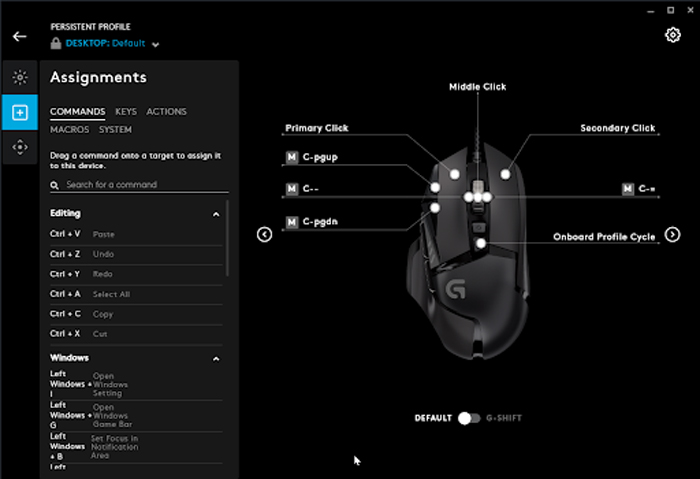
معرفی نرم افزار های لاجیتک
ویژگی های اصلی:
- تنظیمات سفارشی: کاربران می توانند عملکرد هر دکمه روی موس یا کیبورد خود را مطابق با نیازهای خاص بازی یا برنامه های خود تنظیم کنند. این قابلیت به ویژه برای بازی های حرفهای که نیاز به ماکروها و تنظیمات دقیق دارند، بسیار مهم است.
- ماکروها و دستورات پیچیده: امکان ایجاد ماکروهای پیچیده برای انجام چندین دستور به صورت همزمان با یک کلیک.
- تنظیمات DPI و حساسیت: کاربران می توانند حساسیت DPI (در هر اینچ) موس را تنظیم کنند و پروفایل های مختلف برای بازی های مختلف ایجاد کنند. این ویژگی به کاربران امکان می دهد که سرعت و دقت موس را بسته به نیاز بازی تغییر دهند.
- سفارشی سازی نورپردازی: نرمافزار G HUB به کاربران اجازه می دهد تا نورپردازی RGB محصولات خود را به دلخواه تغییر دهند. می توان از میان طیف وسیعی از رنگ ها و افکت های نوری، از جمله افکت های رنگین کمان، تنفس، و نورپردازی ثابت، انتخاب کرد.
- پروفایل های نورپردازی: کاربران می توانند پروفایل های نوری مختلف ایجاد کرده و آن ها را به بازی ها و برنامه های مختلف اختصاص دهند.
- ایجاد و ذخیره پروفایل ها: کاربران می توانند پروفایل های مختلفی برای بازی های مختلف ایجاد کرده و تنظیمات خاص خود را ذخیره کنند. این پروفایل ها به طور خودکار بارگذاری می شوند زمانی که کاربر بازی مربوطه را آغاز می کند.
- مدیریت به روزرسانی ها: G HUB به کاربران این امکان را می دهد که بهروزرسانی های جدید درایورها و فریم ورهای محصولات لاجیتک خود را به راحتی نصب کنند تا از جدیدترین ویژگی ها و بهبودها بهره برداری کنند.

معرفی نرم افزار های لاجیتک
سازگاری و نصب:
G HUB با سیستم عامل های ویندوز و macOS سازگار است، که به کاربران این امکان را می دهد تا از این نرم افزار بر روی هر دو پلتفرم اصلی استفاده کنند. نصب G HUB نسبتاً ساده است. کاربران می توانند نرم افزار را به راحتی از وب سایت رسمی لاجیتک دانلود کرده و به سرعت آن را نصب و راهاندازی کنند.
Logitech Options
Logitech Options یکی از نرم افزارهای قدرتمند و مهم لاجیتک برای مدیریت و پیکربندی موس ها و کیبوردهای این شرکت است. این نرم افزار به کاربران امکان می دهد تا عملکرد دستگاه های ورودی لاجیتک خود را بهطور کامل سفارشی کنند.
Logitech Options برای کاربرانی طراحی شده است که به دنبال افزایش بهره وری و شخصی سازی عملکرد موس ها و کیبوردهای خود هستند. این نرم افزار به ویژه برای محصولاتی مانند موس های سری MX، کیبوردهای بی سیم و سایر دستگاه های ورودی لاجیتک که نیاز به تنظیمات پیشرفته دارند، بسیار مناسب است.
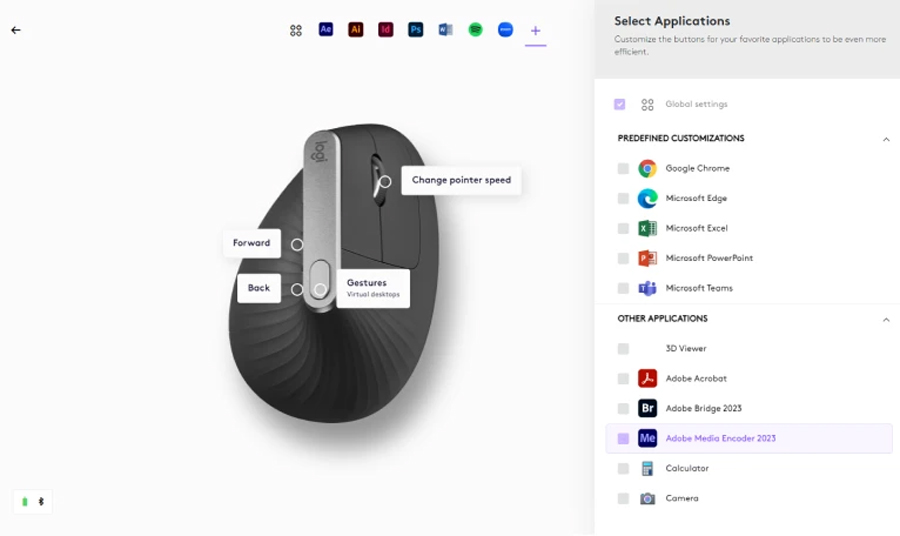
معرفی نرم افزار های لاجیتک
ویژگی های اصلی:
- تنظیمات سفارشی: کاربران میتوانند عملکرد هر دکمه روی موس یا کیبورد خود را مطابق با نیازهای خود تنظیم کنند. این شامل تنظیم میانبرهای کیبورد، ماکروها و دستورات خاص برای هر دکمه موس می شود.
- سفارشی سازی عملکرد کلیدها: امکان تنظیم عملکرد کلیدهای میانبر و کلیدهای خاص کیبورد، مانند کلیدهای میانبر برای نرم افزارهای کاربردی مختلف.
- کنترل چندین دستگاه: این ویژگی به کاربران اجازه می دهد تا یک موس و کیبورد لاجیتک را به طور همزمان برای چندین کامپیوتر استفاده کنند. با استفاده از Logitech Flow، کاربران می توانند به راحتی بین چند کامپیوتر جابهجا شوند و حتی محتوای متنی و تصویری را بین دستگاه ها کپی و پیست کنند.
- کپی و پیست بین دستگاه ها: امکان کپی و پیست متن، تصاویر و فایل ها بین دستگاه های مختلف به سادگی و با استفاده از یک موس و کیبورد.
- پیکربندی حرکت موس: کاربران می توانند سرعت و دقت حرکت موس را تنظیم کنند تا به بهترین حالت برای استفاده شخصی خود دست یابند.
- تنظیم سرعت اسکرول: قابلیت تنظیم سرعت اسکرول برای مرور صفحات وب، اسناد
- ایجاد پروفایل های مختلف: کاربران میتوانند پروفایل های مختلفی برای برنامه های مختلف ایجاد کرده و تنظیمات خاص خود را ذخیره کنند. این پروفایل ها به طور خودکار زمانی که کاربر برنامه مربوطه را آغاز میکند، بارگذاری می شوند.
- تنظیمات خاص برنامه: امکان تنظیمات پیشرفته برای هر برنامه به صورت جداگانه، از جمله میانبرهای کیبورد و عملکرد دکمههای موس.
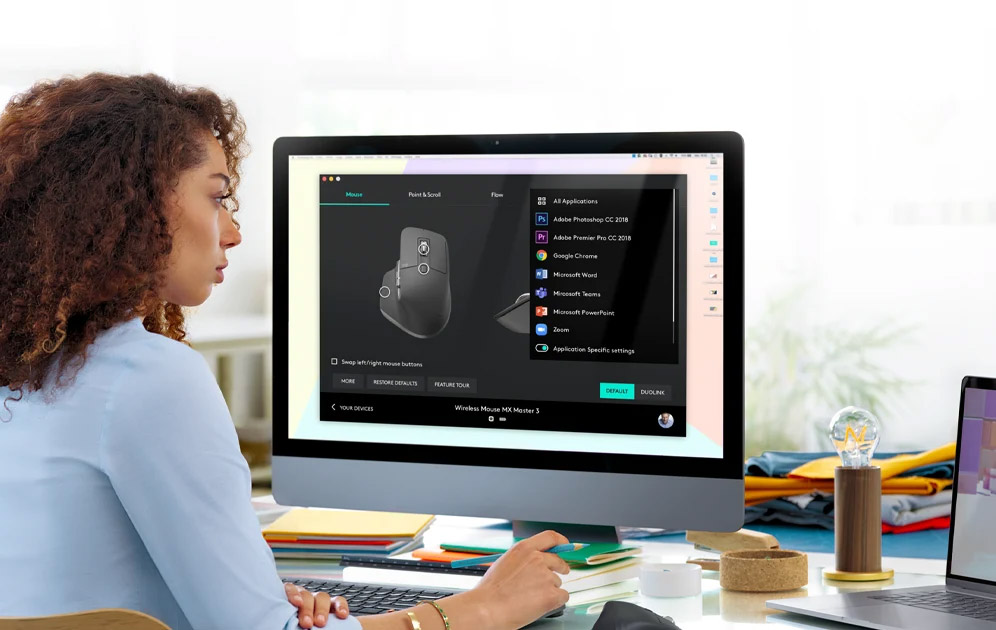
معرفی نرم افزار های لاجیتک
سازگاری و نصب:
Logitech Options با سیستم عامل های ویندوز و macOS سازگار است، که به کاربران این امکان را می دهد تا از این نرم افزار بر روی هر دو پلتفرم اصلی استفاده کنند. برای نصب کاربران می توانند نرم افزار را به راحتی از وبسایت رسمی لاجیتک دانلود کرده و به سرعت آن را نصب و راه اندازی کنند.
Logitech Flow
Logitech Flow یکی از قابلیت های برجسته نرم افزار Logitech Options است که به کاربران این امکان را می دهد تا با استفاده از یک موس و کیبورد لاجیتک، به طور همزمان چندین کامپیوتر را کنترل کنند. این ویژگی به طور خاص برای افرادی که با چندین دستگاه کار میکنند، طراحی شده است و تجربه کاری آنها را بهبود می بخشد.
Logitech Flow برای کاربرانی طراحی شده است که به طور مداوم نیاز به جابجایی بین چندین کامپیوتر دارند. این نرمافزار به کاربران اجازه می دهد تا بدون نیاز به جابجا کردن موس و کیبورد، به راحتی بین دستگاه های مختلف سوییچ کنند و حتی فایل ها و متن ها را بین دستگاه ها کپی و پیست کنند.
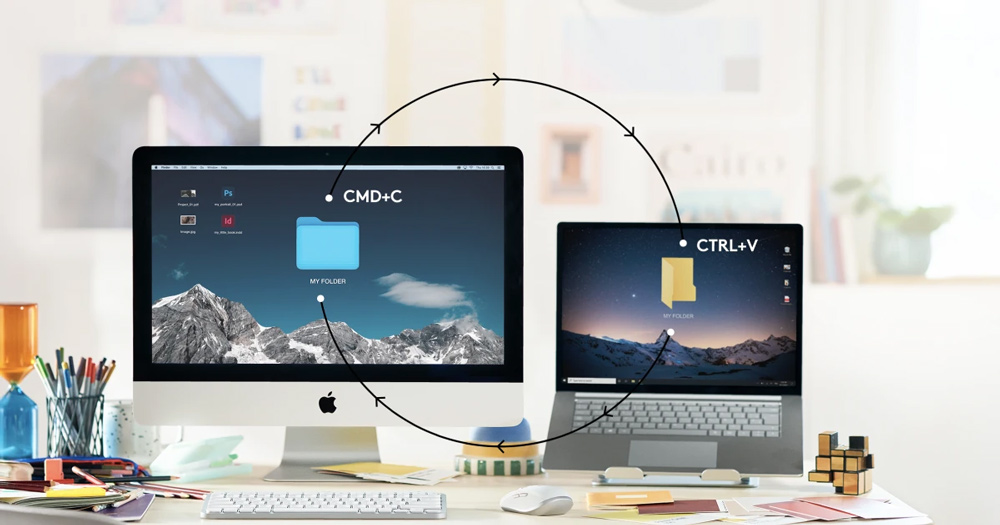
معرفی نرم افزار های لاجیتک
ویژگی های اصلی:
- جابجایی آسان: با Logitech Flow، کاربران می توانند به راحتی و بدون نیاز به تجهیزات اضافی، موس و کیبورد خود را بین چندین کامپیوتر جابجا کنند. کافیست نشانگر موس را به لبه صفحه نمایش حرکت دهید تا به دستگاه بعدی منتقل شود.
- پشتیبانی از تا سه دستگاه: این نرم افزار به کاربران اجازه می دهد تا به طور همزمان تا سه کامپیوتر را کنترل کنند.
- انتقال محتوا: کاربران میتوانند به راحتی متن، تصاویر، و فایل ها را بین دستگاهها کپی و پیست کنند.
نصب و راه اندازی:
برای استفاده از Logitech Flow، ابتدا باید نرم افزار Logitech Options را از وب سایت رسمی لاجیتک دانلود و نصب کنید. پس از نصب Logitech Options، به قسمت تنظیمات رفته و ویژگی Logitech Flow را فعال کنید.
Logitech Unifying Software
Logitech Unifying Software یک برنامه مدیریت اتصال بی سیم است که به کاربران امکان می دهد تا چندین دستگاه لاجیتک را به یک گیرنده Unifying واحد متصل کنند. این نرم افزار برای افرادی که چندین دستگاه بی سیم لاجیتک دارند و می خواهند از یک گیرنده USB مشترک استفاده کنند، بسیار مفید است.
Logitech Unifying Software برای کاربرانی طراحی شده است که به دنبال کاهش تعداد گیرنده های USB مورد نیاز برای اتصال دستگاه های بی سیم خود هستند. این نرم افزار به کاربران اجازه می دهد تا حداکثر شش دستگاه را به یک گیرنده Unifying واحد متصل کنند، که باعث کاهش درهم ریختگی پورت های USB و افزایش کارایی می شود.
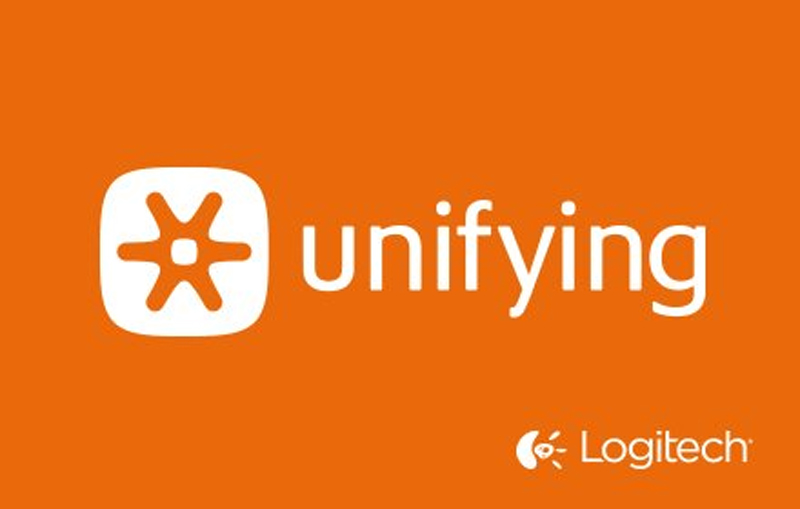
معرفی نرم افزار های لاجیتک
ویژگی های اصلی:
- پشتیبانی از حداکثر شش دستگاه: کاربران می توانند تا شش دستگاه بی سیم لاجیتک را به یک گیرنده Unifying متصل کنند. این شامل موس ها، کیبوردها و سایر دستگاه های ورودی می شود.
- افزایش بهره وری پورت USB: با استفاده از یک گیرنده واحد برای چندین دستگاه، کاربران می توانند از پورت های USB خود بهینه تر استفاده کنند.
- افزودن و حذف دستگاه ها: نرمافزار به کاربران اجازه می دهد تا به راحتی دستگاه های جدید را به گیرنده Unifying خود اضافه کرده یا دستگاه های موجود را حذف کنند.
- تشخیص خودکار دستگاه ها: نرم افزار دستگاه های سازگار را به صورت خودکار شناسایی و به کاربران امکان اتصال سریع را می دهد.
- اتصال پایدار: گیرنده های Unifying اتصال پایدار و قابل اعتمادی را بین دستگاه ها و کامپیوتر فراهم میکنند.
- امنیت بی سیم: اطلاعات انتقالی بین دستگاه ها و گیرنده با استفاده از تکنولوژی های امنیتی پیشرفته رمزگذاری می شوند تا امنیت و حریم خصوصی کاربران حفظ شود.
نصب و راه اندازی:
ابتدا باید نرم افزار Logitech Unifying را از وب سایت رسمی لاجیتک دانلود و نصب کنید. پس از نصب، نرم افزار را باز کرده و دستورالعمل های روی صفحه را دنبال کنید تا دستگاه های خود را به گیرنده Unifying متصل کنید. برای اضافه کردن یک دستگاه جدید، روی گزینه “Add Device” کلیک کنید و دستگاه مورد نظر را روشن کنید. نرم افزار به طور خودکار دستگاه را شناسایی و به گیرنده متصل میکند. پس از اتصال موفقیتآمیز، دستگاه آماده استفاده خواهد بود.
Logitech Camera Settings
Logitech Camera Settings یک نرم افزار کاربردی است که به کاربران امکان می دهد تا تنظیمات پیشرفته وب کم های لاجیتک خود را مدیریت و سفارشی کنند. این نرم افزار به کاربران کمک می کند تا کیفیت تصویر، زوم، فوکوس و سایر تنظیمات وب کم را بهینه سازی کنند تا بهترین تجربه ویدئویی را داشته باشند.
Logitech Camera Settings برای کاربرانی طراحی شده است که می خواهند کیفیت ویدئوهای خود را افزایش دهند و تنظیمات وب کم خود را به صورت دقیق و سفارشی کنترل کنند. این نرم افزار برای کسانی که از وب کم های لاجیتک برای جلسات ویدئویی، ضبط محتوا، یا پخش زنده استفاده می کنند، بسیار مناسب است.
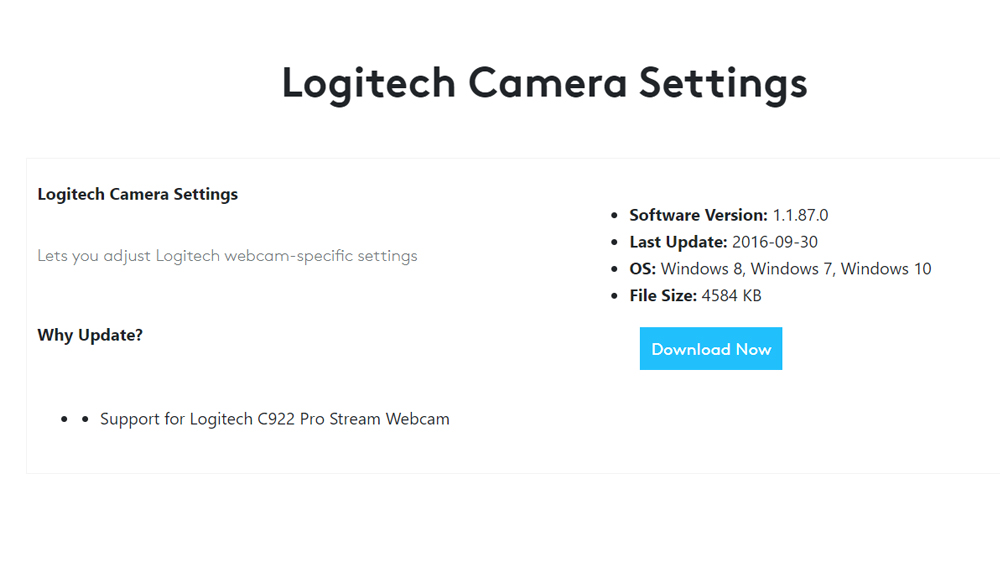
معرفی نرم افزار های لاجیتک
ویژگی های اصلی:
- تنظیم روشنایی: کاربران می توانند روشنایی تصویر خود را تنظیم کنند تا در شرایط نوری مختلف بهترین کیفیت تصویر را داشته باشند.
- کنتراست و رنگ: امکان تنظیم کنتراست و اشباع رنگ برای بهبود کیفیت تصویر و تطبیق آن با محیط نوری اطراف.
- تنظیم تراز سفیدی: امکان تنظیم تراز سفیدی به صورت دستی برای اصلاح رنگ های تصویر و تطبیق آن با شرایط نوری محیط.
- زوم دیجیتال: کاربران می توانند از زوم دیجیتال برای بزرگ نمایی تصویر استفاده کنند و جزئیات بیشتری را به نمایش بگذارند.
- پان و تیلت: قابلیت تنظیم پان (چپ و راست) و تیلت (بالا و پایین) برای موقعیت دهی دقیق تر تصویر.
- فوکوس خودکار و دستی: کاربران میتوانند بین فوکوس خودکار و فوکوس دستی یکی را انتخاب کنند تا وضوح تصویر بهتری داشته باشند.
- تنظیم دستی فوکوس: امکان تنظیم دستی فوکوس برای به دست آوردن تصویر واضح و شفاف در شرایط مختلف.
- تنظیم فریم ریت: کاربران می توانند فریم ریت ویدئو را تنظیم کنند تا تصویر روان تر و با کیفیت تری داشته باشند.
- پروفایل های سفارشی: کاربران می توانند تنظیمات مختلف را به عنوان پروفایل های سفارشی ذخیره کنند و به سرعت بین آن ها جابجا شوند.
نصب و راه اندازی:
ابتدا باید نرم افزار Logitech Camera Settings را از وب سایت رسمی لاجیتک دانلود و نصب کنید. پس از نصب، نرم افزار را باز کرده و وب کم خود را به سیستم متصل کنید.
Logitech Harmony Software
Logitech Harmony Software برای کاربرانی طراحی شده است که به دنبال ساده سازی و بهینه سازی کنترل دستگاه های مختلف خانگی و سیستم های سرگرمی خود هستند. این نرم افزار به کاربران امکان می دهد تا تلویزیون، سیستم های صوتی، پخش کننده های بلوری، دستگاه های استریمینگ و سایر دستگاه های هوشمند خانگی را به راحتی و از طریق یک ریموت کنترل واحد مدیریت کنند.

معرفی نرم افزار های لاجیتک
ویژگی های اصلی:
- پشتیبانی از چندین دستگاه: Logitech Harmony Software به کاربران اجازه می دهد تا به طور همزمان چندین دستگاه را کنترل کنند، از تلویزیون و سیستم صوتی گرفته تا دستگاه های استریمینگ و خانه هوشمند.
- پایگاه داده گسترده دستگاه ها: این نرم افزار از پایگاه داده ای شامل بیش از ۲۷۰,۰۰۰ دستگاه از ۶,۰۰۰ برند مختلف پشتیبانی می کند، که به کاربران امکان می دهد تا تقریباً هر دستگاهی را به ریموت Harmony خود متصل کنند.
- فعالیت های سفارشی: کاربران می توانند فعالیت های مختلفی مانند “تماشای فیلم”، “گوش دادن به موسیقی” یا “بازی کردن” را تعریف کنند که به طور خودکار دستگاه های مرتبط را روشن و تنظیمات مورد نیاز را اعمال می کند.
- ساده سازی کنترل: با تعریف فعالیت های مختلف، کاربران تنها با فشار دادن یک دکمه می توانند چندین دستگاه را به طور همزمان کنترل کنند.
- اپلیکیشن Harmony: اپلیکیشن Harmony برای iOS و Android به کاربران اجازه می دهد تا دستگاه های خود را از طریق گوشی هوشمند یا تبلت کنترل کنند.
- کنترل از راه دور: با استفاده از اپلیکیشن موبایل، کاربران می توانند دستگاه های خود را از هر جایی که دسترسی به اینترنت دارند، کنترل کنند.
- پشتیبانی از Amazon Alexa و Google Assistant: کاربران می توانند از دستیارهای صوتی محبوب مانند Amazon Alexa و Google Assistant برای کنترل دستگاه های خود با استفاده از دستورات صوتی بهره ببرند.
- سفارشی سازی دکمه ها: کاربران می توانند عملکرد دکمه های ریموت Harmony را به صورت دلخواه تنظیم کنند تا با نیازهای خاص خود تطابق داشته باشد.
- ایجاد فعالیت جدید: از منوی تنظیمات، می توانید فعالیت های مختلفی را ایجاد کنید که شامل چندین دستگاه است. برای مثال، می توانید فعالیت “تماشای فیلم” را تعریف کنید که تلویزیون، سیستم صوتی و پخش کننده بلوری را به طور همزمان روشن کند و تنظیمات مورد نیاز را اعمال کند.
- برنامه ریزی فعالیت ها: امکان برنامه ریزی فعالیت ها و زمان بندی خودکار دستگاه ها برای انجام وظایف مختلف در زمان های مشخص.
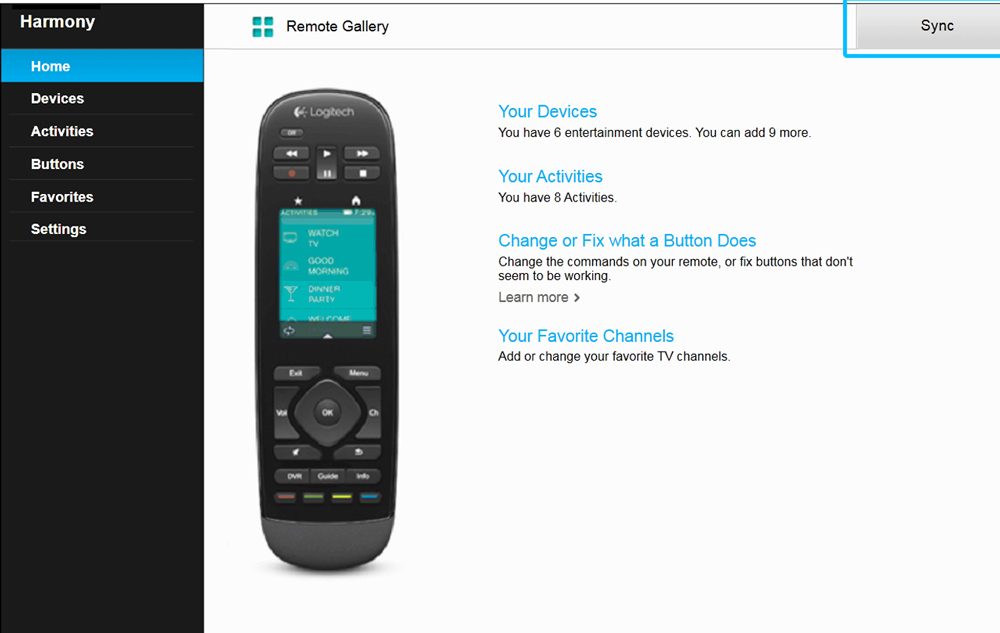
معرفی نرم افزار های لاجیتک
نصب و راه اندازی:
ابتدا باید نرم افزار Harmony را از وب سایت رسمی لاجیتک دانلود و نصب کنید. همچنین، اپلیکیشن Harmony برای گوشی های هوشمند و تبلت ها از App Store یا Google Play قابل دانلود است. پس از نصب نرم افزار، ریموت Harmony خود را به کامپیوتر یا دستگاه موبایل متصل کرده و دستورالعمل های روی صفحه را دنبال کنید تا دستگاه های خود را به ریموت متصل کنید.
نرم افزار به طور خودکار دستگاه های موجود را شناسایی کرده و به پایگاه داده گسترده خود متصل می کند. علاوه بر این کاربران می توانند دستگاه های خود را به صورت دستی به لیست اضافه کرده و تنظیمات مربوطه را اعمال کنند.



















افزودن دیدگاه